Jak nainstalovat písma TrueType nebo OpenType ve Windows
Co vědět
- Chcete-li nainstalovat písmo ze složky, otevřete složku obsahující písmo, ale neotevírejte soubor s písmem.
- Dále otevřete Kontrolní panel, dvojklik Písmaa pak přetáhněte soubor písma do Písma složka.
- Chcete-li nainstalovat písmo přímo ze souboru písma, klepněte pravým tlačítkem nebo poklepejte na soubor písma a vyberte Nainstalujte.
Možná jste si stáhli písma z webové stránky nebo máte plné CD písma, ale nemůžete písma používat, dokud je nenainstalujete do počítače se systémem Windows. Tento článek vysvětluje, jak nainstalovat písma TrueType a OpenType v systému Windows 10, 8 a 7 ze složky písem nebo přímo ze souboru písem.
Jak nainstalovat písma do složky písem
Pokud jste si stáhli písmo jako a ZIP soubor, rozbalte jej, než vstoupíte do složky Fonts.
-
Ve Windows otevřete složku obsahující písmo, které chcete nainstalovat, ale neotevírejte soubor.
Písma TrueType mají příponu TTF a ikonu stránky s psíma ušima se dvěma překrývajícími se T. Písma OpenType mají příponu TTF nebo OTF a malou ikonu O. Písma TrueType a OpenType vyžadují k instalaci a používání písem pouze tyto soubory TTF a OTF.
Otevři Kontrolní panel.
-
Dvakrát klikněte na Písma složka.

-
Vraťte se do složky obsahující písmo, které chcete nainstalovat. Vyberte soubor písma a přetáhněte jej do Písma složka. Přetáhněte soubor písma kamkoli do hlavní oblasti okna složky.
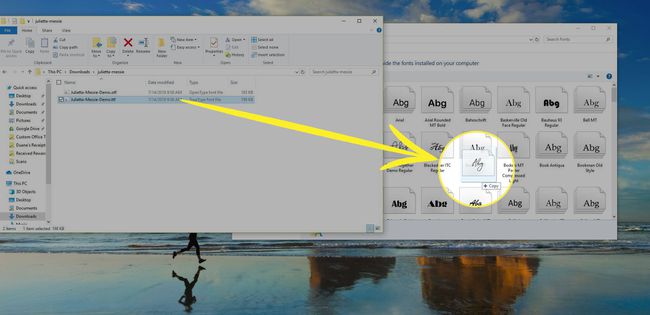
-
Počkejte, dokud se písmo nenainstaluje.
Zavřete složky. Písmo je nyní k dispozici pro použití na vašem počítači.
Jak nainstalovat písmo ze souboru písem
Dalším způsobem, jak nainstalovat písmo v systému Windows, je provést tak přímo z rozbaleného souboru písem.
-
Přejděte na rozbalený soubor s písmem v počítači.
-
Klepněte pravým tlačítkem myši na soubor a vyberte Nainstalujte.

Když písmo dokončí instalaci, můžete jej začít používat.
V systému Windows 10 můžete soubor písma otevřít a vybrat také dvojitým kliknutím Nainstalujte k automatické instalaci.
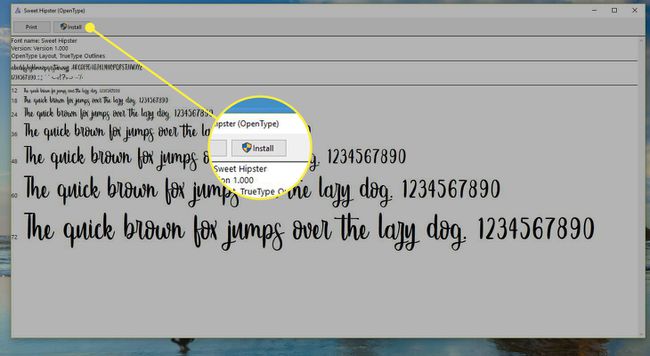
Pokud máte při instalaci písem v systému Windows spuštěné programy, může být nutné tyto programy ukončit a restartovat počítač zpřístupnit nová písma v nabídce písem.
